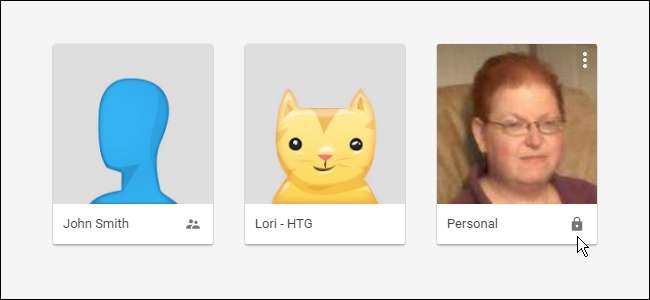
क्रोम ब्राउज़र में रहते हुए प्रोफाइल को स्विच करना बहुत आसान बनाता है। यदि अन्य लोग आपके कंप्यूटर का उपयोग करते हैं और आप उन्हें अपने Chrome प्रोफ़ाइल तक पहुँचने से रोकना चाहते हैं - जिसमें आपके बुकमार्क, इतिहास और संभवतः सहेजे गए पासवर्ड भी हैं - तो आप इसे अपने Google खाते के पासवर्ड से लॉक कर सकते हैं।
अपने Google खाते के पासवर्ड के साथ अपने क्रोम प्रोफ़ाइल को लॉक करने के लिए, आपको पर्यवेक्षित उपयोगकर्ता के रूप में क्रोम में एक नया व्यक्ति जोड़ना होगा। हम आपको दिखाएंगे कि कैसे करें और फिर अपनी स्वयं की प्रोफ़ाइल को कैसे लॉक करें।
यह सब करने के लिए, हम Chrome में नई प्रोफ़ाइल प्रबंधन प्रणाली का उपयोग करने जा रहे हैं। लेकिन, सबसे पहले, हमें इसे क्रोम झंडे में सक्षम करने की आवश्यकता है। पता बार में निम्नलिखित पंक्ति दर्ज करें और Enter दबाएं;
chrome: // झंडे / # सक्षम नए प्रोफ़ाइल प्रबंधन
नोट: आपको इस नई प्रोफ़ाइल का उपयोग नहीं करना है, लेकिन कम से कम एक पर्यवेक्षित उपयोगकर्ता होना चाहिए ताकि आप उस विकल्प तक पहुंच सकें, जो आपकी प्रोफ़ाइल को लॉक करता है।
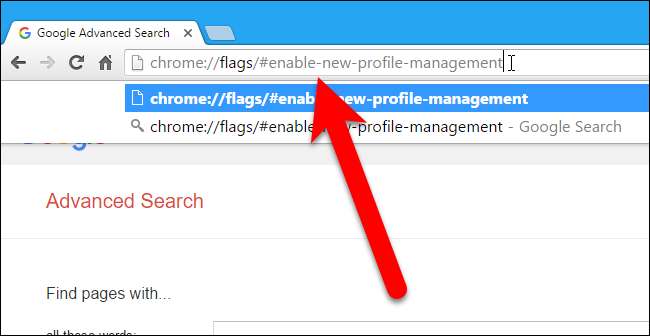
नई प्रोफ़ाइल प्रबंधन प्रणाली के तहत ड्रॉप-डाउन सूची से "सक्षम" चुनें।

इस परिवर्तन को प्रभावी करने के लिए Chrome को फिर से शुरू करना होगा, इसलिए झंडे की सूची के नीचे स्क्रॉल करें और "अभी लॉन्च करें" पर क्लिक करें।
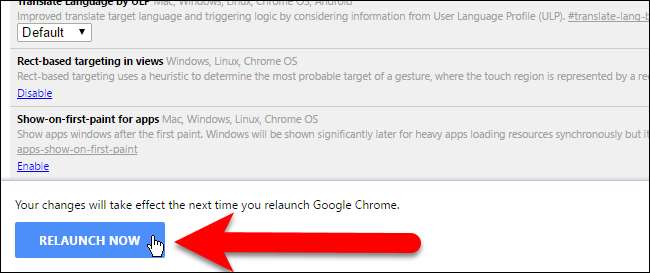
क्रोम के पुनः खुल जाने के बाद, ब्राउज़र विंडो के ऊपरी-दाएँ कोने में क्रोम मेनू बटन पर क्लिक करें और ड्रॉप-डाउन मेनू से "सेटिंग" चुनें।
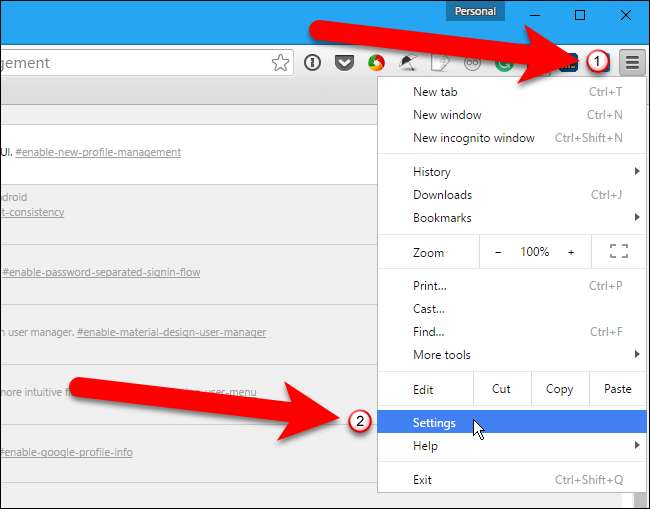
सेटिंग्स पृष्ठ एक नए टैब पर खुलता है। लोग अनुभाग में, "व्यक्ति जोड़ें" पर क्लिक करें।
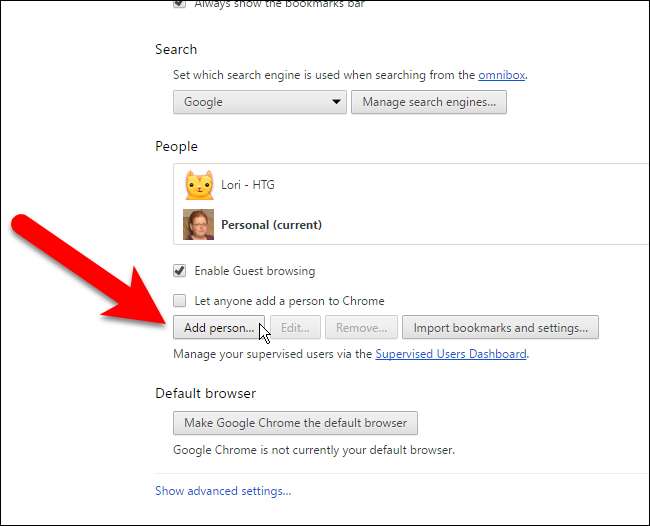
व्यक्ति जोड़ें संवाद बॉक्स में, नए व्यक्ति के लिए एक नाम दर्ज करें और "नियंत्रण करें और जिन वेबसाइटों पर यह व्यक्ति [email protected]" बॉक्स से जाता है, उसे देखें। यदि आप चाहें, तो आप इस उपयोगकर्ता से जुड़ी तस्वीर को वांछित चित्र पर क्लिक करके बदल सकते हैं। "जोड़ें" पर क्लिक करें।
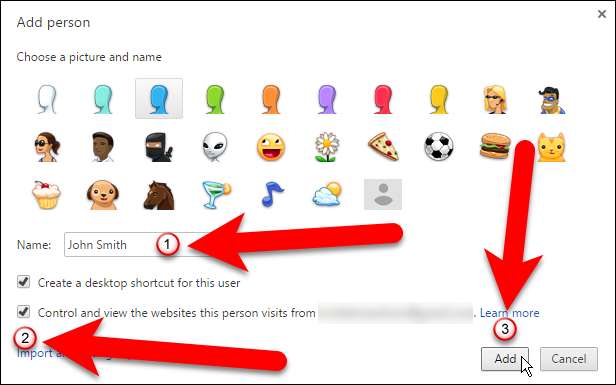
निम्न संवाद बॉक्स आपको यह बताता है कि नया व्यक्ति अब एक पर्यवेक्षित उपयोगकर्ता है। आप इस पर्यवेक्षित उपयोगकर्ता के लिए क्लिक करके सेटिंग प्रबंधित कर सकते हैं ववव.क्रोम.कॉम/मैनेज लिंक संवाद बॉक्स पर प्रदान किया गया। इस समय, हम नए उपयोगकर्ता पर स्विच नहीं करना चाहते हैं, इसलिए "ठीक है, मिल गया" पर क्लिक करें।
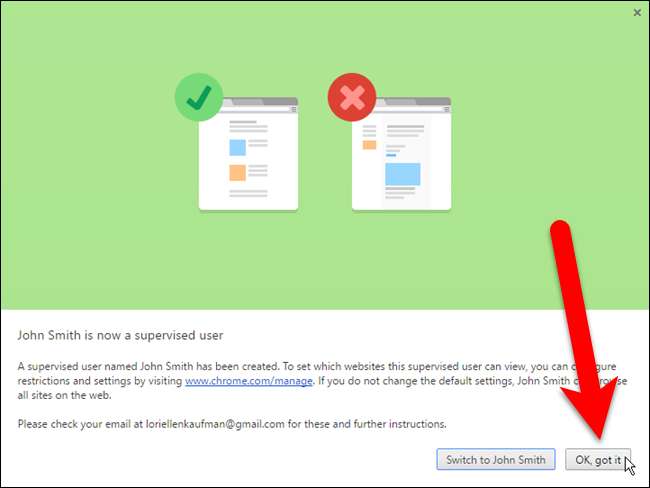
आप लोगों की सूची में नए व्यक्ति को उनके नाम के आगे "(पर्यवेक्षित)" देखेंगे।
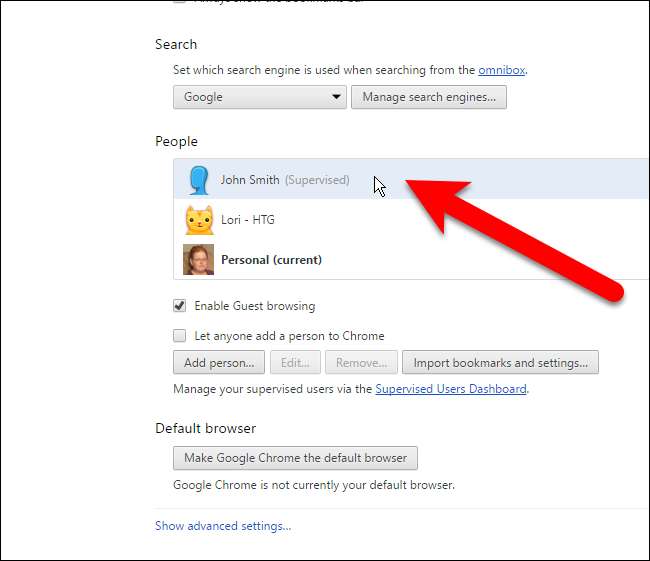
अब, जब आप उस पर अपने प्रोफ़ाइल नाम के साथ ब्राउज़र विंडो के शीर्ष पर बटन पर क्लिक करते हैं, तो आप क्रोम को बंद करने और अपनी प्रोफ़ाइल को लॉक करने के लिए "बाहर निकलें और चाइल्डलॉक" का चयन कर सकते हैं।
नोट: अपनी प्रोफ़ाइल को लॉक करने के लिए, आपको प्रोफ़ाइल स्विचर मेनू पर "एक्जिट और चाइल्डलॉक" विकल्प का उपयोग करके क्रोम से बाहर निकलना होगा। सामान्य रूप से Chrome से बाहर निकलने पर आपकी प्रोफ़ाइल अनलॉक हो जाएगी।
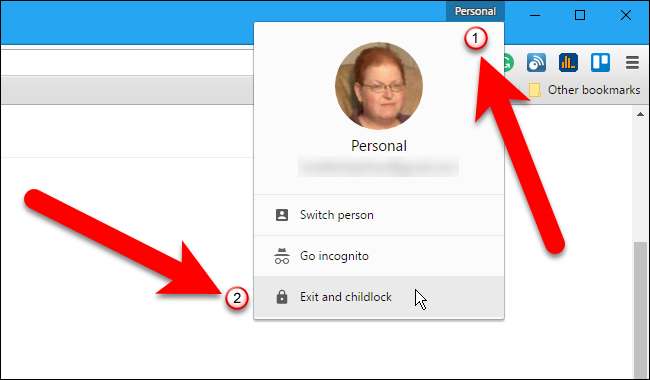
Google Chrome प्रोफ़ाइल संवाद बॉक्स स्वचालित रूप से आपके खाते के साथ प्रदर्शित होता है और आपके पासवर्ड को स्वीकार करने के लिए तैयार होता है। यदि आप अभी Chrome को फिर से खोलना नहीं चाहते हैं, तो इसे बंद करने के लिए डायलॉग बॉक्स के ऊपरी-दाएं कोने में "X" पर क्लिक करें। अन्यथा, अपने संरक्षित प्रोफ़ाइल का उपयोग करके क्रोम खोलने के लिए, अपने Google खाते के लिए पासवर्ड दर्ज करें और Enter दबाएं।
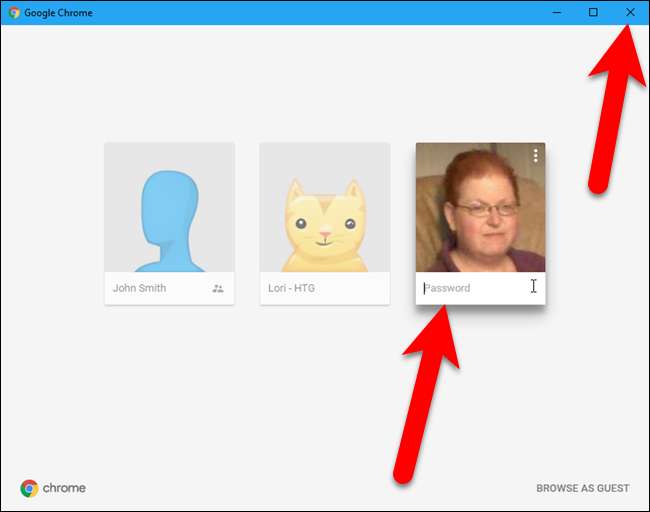
जब आपकी प्रोफ़ाइल लॉक होती है, और आप क्रोम को अपनी संरक्षित प्रोफ़ाइल का उपयोग करके खोलते हैं, तो यह डायलॉग बॉक्स क्रोम को खोलते समय प्रदर्शित होता है। आपको अपनी संरक्षित प्रोफ़ाइल पर एक लॉक आइकन दिखाई देगा। अपनी संरक्षित प्रोफ़ाइल का उपयोग करके Chrome को खोलने के लिए अपनी उपयोगकर्ता प्रोफ़ाइल टाइल पर क्लिक करें और अपना पासवर्ड दर्ज करें।
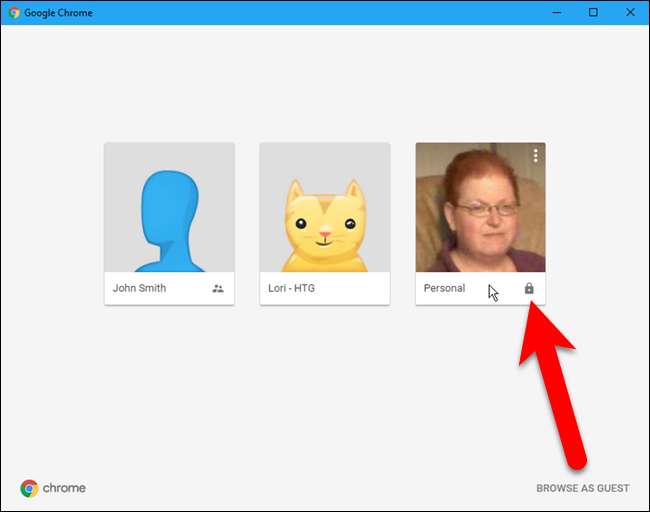
आप भी कर सकते हैं प्रत्येक Chrome प्रोफ़ाइल के लिए एक Windows शॉर्टकट बनाएं विभिन्न प्रोफाइल का उपयोग करके क्रोम को जल्दी से खोलने के लिए, या Google Chrome प्रोफ़ाइल स्विचर के बारे में अधिक जानें यदि आप यह देखने में रुचि रखते हैं कि यह क्या कर सकता है।







